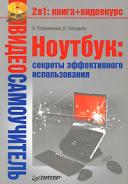
Veți cumpăra un laptop sau ați făcut-o deja? În acest caz, aveți nevoie de ajutor. Deși, se pare, ce poate fi problema atunci când mergi la un laptop de pe un PC desktop - la urma urmei, principiile de bază ale muncii rămân aceleași? Pe de o parte, acest lucru este adevărat, dar, pe de altă parte, munca pe laptop are specificul său incontestabil.
Acest lucru se reflectă în tot: în caracteristicile selecției modelului și configurația (spre deosebire de un PC staționar pentru a face upgrade laptop-ul este mult mai dificil), care are nevoie permanentă de a salva de viață a bateriei și de a optimiza modurile de funcționare, în mod regulat conecta dispozitive externe și să utilizeze rețelele fără fir - pe scurt, aproape orice zonă Lucrul pe laptop are propriile caracteristici.
Carte: laptop: secrete de utilizare efectivă
Nero DriveSpeed
Mai sus am menționat că, la o viteză redusă de rotație a unității optice, laptopul produce mai puțin zgomot și vă permite de asemenea să citiți unele discuri deteriorate. Odată cu aceasta, scăderea vitezei de rotație prelungește (deși nu prea mult, dar uneori câteva minute în plus rezolvă mult) durata de viață a bateriei calculatorului.
Când porniți aplicația Nero DriveSpeed, apare aceeași fereastră (consultați Figura 12.10).
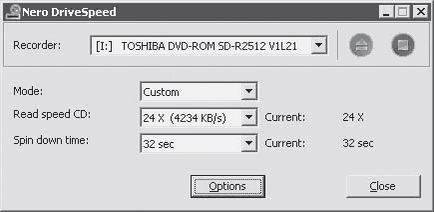
Fig. 12.10. Fereastra Nero DriveSpeed
Lista derulantă Recorder selectează unitatea optică instalată în notebook. În mod corect, trebuie remarcat faptul că această listă derulantă este relevantă pentru sistemele desktop, unde pot fi instalate două sau mai multe unități optice. Laptop-uri cu două unități optice, nu ne-am întâlnit, astfel că această listă derulantă va avea doar un singur element: numele și modelul unității instalate în laptop.
Câmpul derulant Citire viteză CD selectează viteza de citire a CD-ROM-ului (viteza de citire a DVD-ului va fi, de asemenea, modificată în consecință). În lista Timp de împrăștiere, este selectat ora pentru ca unitatea să fie oprită dacă nu este accesată.
Unele setări ale programului pot fi modificate făcând clic pe butonul Opțiuni. Apare fereastra Opțiuni Nero DriveSpeed (Figura 12.11).
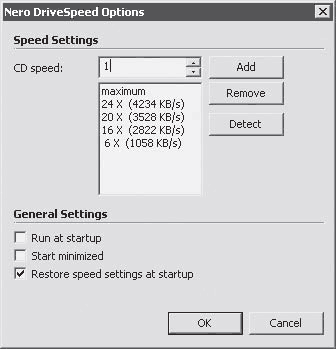
Fig. 12.11. Fereastra Opțiuni Nero DriveSpeed (Opțiuni Nero DriveSpeed)
În câmpul cu contorul de viteză CD, puteți selecta viteza unității pe care doriți să o adăugați la lista celor posibile, apoi faceți clic pe butonul Adăugați. Viteza selectată va apărea în lista de mai jos și va fi disponibilă atunci când setați în plus viteza de rotație. Cu toate acestea, trebuie avut în vedere că nu toate unitățile pot suporta orice viteză setată. Cel mai bine este să faceți clic pe butonul Detectare. În acest caz, programul va testa unitatea (durează doar câteva secunde) și va da o listă cu viteze care sunt suportate de unitate. Va trebui să vă mulțumiți cu aceste viteze, care în majoritatea cazurilor este mai mult decât suficient.
Dacă nu ștergeți caseta de selectare Restore speed settings at startup, de fiecare dată când sistemul de operare este pornit, viteza setată anterior va fi resetată, adică va reveni la valoarea nominală.
Articole similare
Trimiteți-le prietenilor: